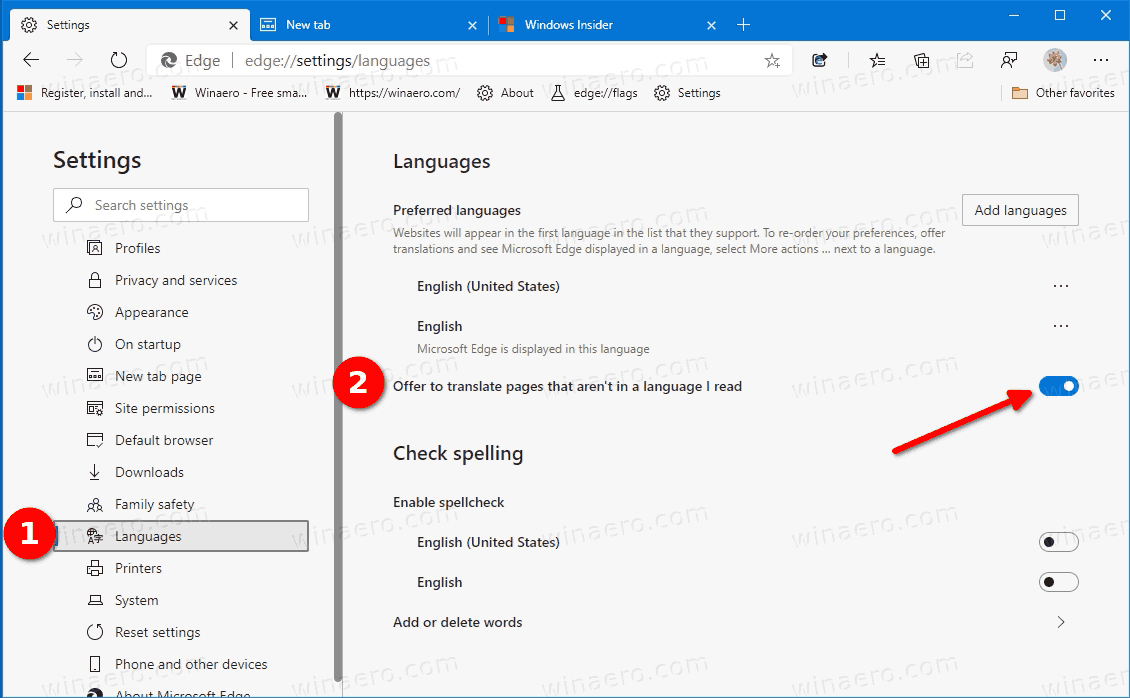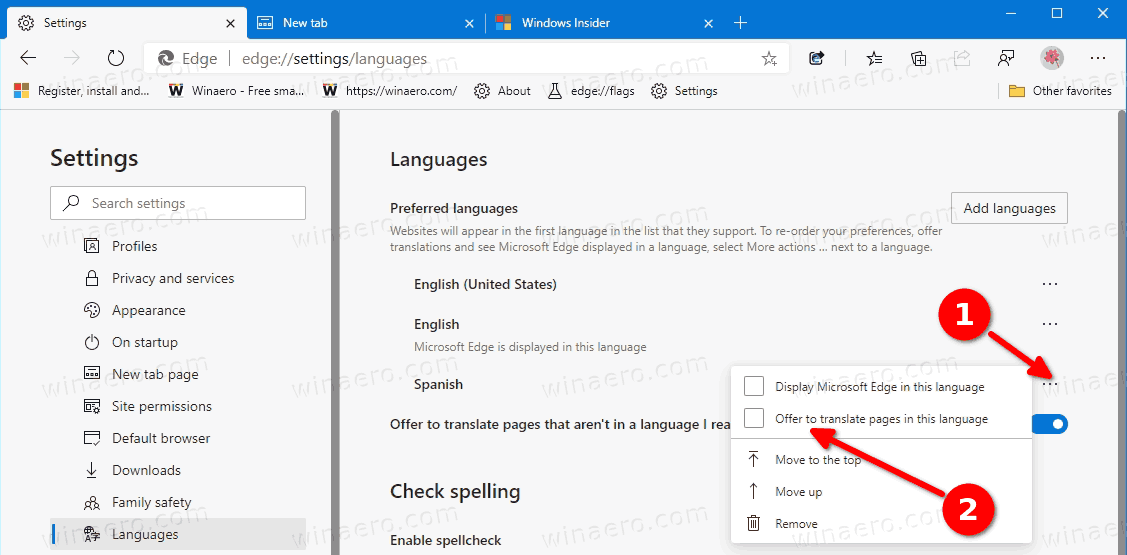Como ativar ou desativar a oferta para traduzir páginas no Microsoft Edge Chromium
Por padrão, o Microsoft Edge oferece a tradução de páginas da Web que não estão no idioma padrão do navegador. Se você não ficar feliz em ver esses avisos sempre que visitar uma página em um idioma estrangeiro, você pode querer desativá-los. Por exemplo, você pode preferir tradutores alternativos ao Bing, que é habilitado por padrão no Edge.

O Microsoft Edge agora é um navegador baseado em Chromium com uma série de recursos exclusivos, como Leia em voz alta e serviços vinculados à Microsoft em vez do Google. O navegador já recebeu algumas atualizações, com suporte para dispositivos ARM64 em Edge Stable 80 . Além disso, o Microsoft Edge ainda oferece suporte a várias versões antigas do Windows, incluindo o Windows 7, que recentemente chegou ao fim do suporte . Verificação de saída Versões do Windows compatíveis com Microsoft Edge Chromium e Roteiro mais recente do Edge Chromium . Finalmente, os usuários interessados podem baixar Instaladores MSI para implantação e personalização.
como adicionar um jogo à discórdia
Propaganda

Para versões de pré-lançamento, a Microsoft está usando atualmente três canais para fornecer atualizações ao Edge Insiders. O canal Canário recebe atualizações diariamente (exceto sábado e domingo), o canal Dev está recebendo atualizações semanais e o canal Beta é atualizado a cada 6 semanas. Microsoft é vai oferecer suporte ao Edge Chromium no Windows 7, 8.1 e 10 , junto com o macOS, Linux (chegando no futuro) e aplicativos móveis no iOS e Android. Os usuários do Windows 7 receberão atualizações até 15 de julho de 2021 .
Por padrão, o Microsoft Edge será exibido no mesmo idioma do seu sistema. Para sites compostos em outros idiomas, ele exibirá um prompt de tradução. É possível desativar esses prompts sem causar danos - você ainda poderá clicar com o botão direito do mouse em uma página para traduzi-la.
Para ativar ou desativar a oferta de tradução de páginas no Microsoft Edge Chromium,
- Abra o Microsoft Edge.
- Clique no botão Configurações (Alt + F) e selecione Configurações no menu.

- À esquerda, clique emlínguas. Se você não vir o painel esquerdo, tente redimensionar a janela do Edge ou clique no botão do menu de 3 barras no canto superior esquerdo.
- DebaixoIdiomas preferidosa direita,
Ligar(habilitado por padrão) oufora(irá desativar os prompts) oOfereça-se para traduzir páginas que não estão em um idioma que você lêopção de alternar para o que você deseja.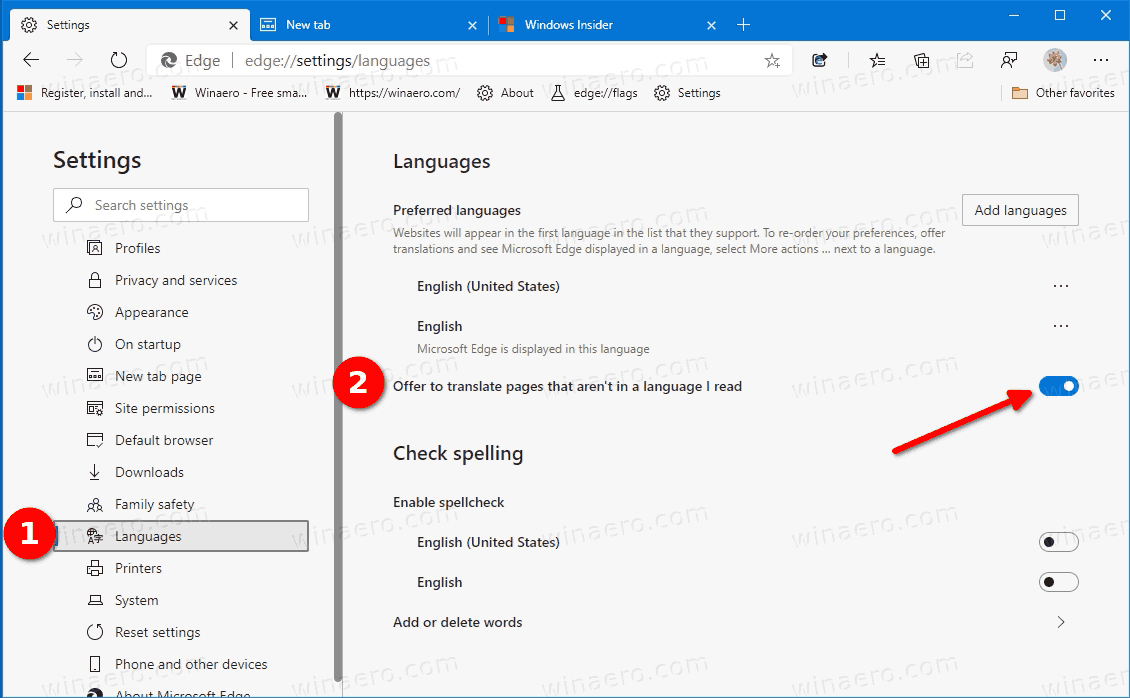
- Você terminou. Agora você pode fechar a página de configurações do Edge.
Como alternativa, você pode desativar a oferta de tradução de páginas para idiomas específicos. Vamos ver como isso pode ser feito.
vizio televisão não liga
Habilitar ou desabilitar a oferta de tradução de páginas para idiomas específicos
- Abra o Microsoft Edge.
- Clique no botão Configurações (Alt + F) e selecione Configurações no menu.

- À esquerda, clique emlínguas. Se você não vir o painel esquerdo, tente redimensionar a janela do Edge ou clique no botão do menu de 3 barras no canto superior esquerdo.
- DebaixoIdiomas preferidosà direita, clique no botão do menu de três pontos à direita do idioma desejado e clique emOfereça-se para traduzir páginas nesta línguapara habilitá-lo ou desabilitá-lo.
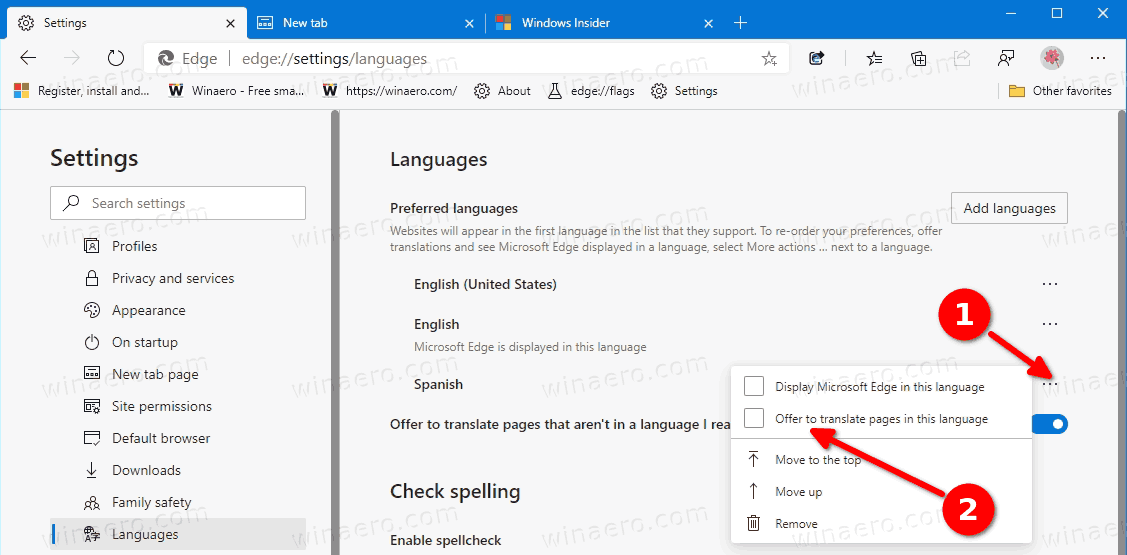
- Repita para outros idiomas, se necessário.
- Você terminou. Agora você pode fechar a página de configurações do Edge.
Nota: a opçãoOfereça-se para traduzir páginas nesta línguanão está disponível quando o acimaOfereça-se para traduzir páginas que não estão em um idioma que você lêopção está desativada.
Versões reais do Edge
- Canal Estável: 83.0.478.61
- Canal Beta: 84.0.522.28
- Canal Dev: 85.0.552.1
- Canal Canário: 85.0.571.0
Baixe o Microsoft Edge
Você pode baixar a versão pré-lançamento do Edge para Insiders aqui:
Baixe o Microsoft Edge Insider Preview
A versão estável do navegador está disponível na seguinte página:
Observação: a Microsoft começou a fornecer o Microsoft Edge aos usuários do Windows por meio do Windows Update. A atualização é fornecida para usuários do Windows 10 versão 1803 e superior e substitui o aplicativo Edge clássico uma vez instalado. O navegador, quando entregue com KB4559309 , torna impossível desinstalá-lo em Configurações. Confira a seguinte solução alternativa: Desinstale o Microsoft Edge se o botão Desinstalar estiver esmaecido .
É isso aí.
backup automático de fotos para google drive